Excel è un pratico programma per l'elaborazione di array digitali. Una delle funzioni utili disponibili in questo programma è la capacità di arrotondare numeri singoli e matrici di numeri interi.
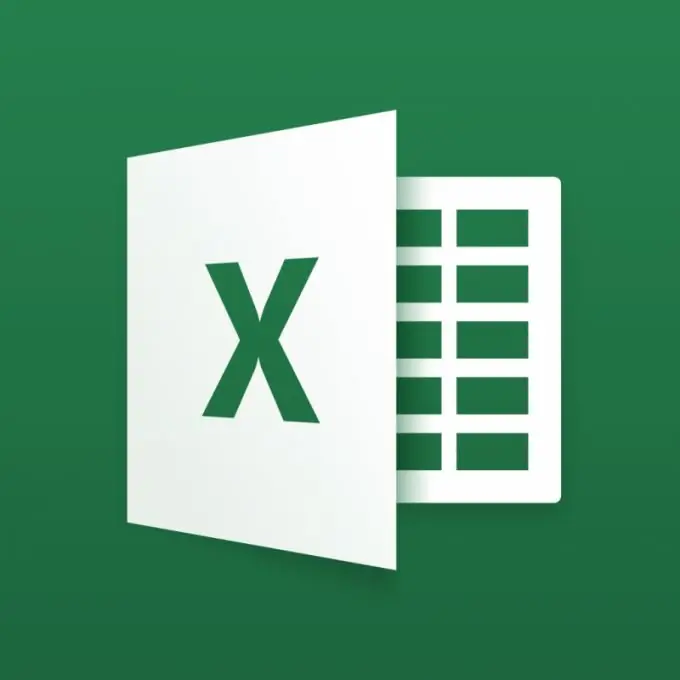
L'arrotondamento è un'operazione matematica che consente di ridurre il numero di segni utilizzati per fissare un numero, a scapito di una certa riduzione della sua precisione. In Excel, l'operazione di arrotondamento può essere eseguita automaticamente. Tuttavia, consente di arrotondare sia numeri frazionari che interi.
Arrotondare le frazioni
L'arrotondamento dei numeri frazionari consente all'utente di impostare un numero predeterminato di cifre decimali dopo la virgola, che verrà visualizzato nella cella, indipendentemente dal numero effettivo di queste cifre inserite nel programma. Per eseguire l'operazione di arrotondamento è necessario selezionare con il tasto sinistro del mouse una cella o una matrice numerica rispetto alla quale eseguire l'arrotondamento. Se hai bisogno di arrotondare due o più numeri o array situati in parti diverse della tabella, puoi selezionarli tenendo premuto il tasto CTRL.
Puoi arrotondare un numero frazionario selezionando la scheda "Formato" nel menu in alto e facendo clic con il tasto sinistro del mouse sulla voce "Cella". Questa azione farà apparire il menu necessario per l'operazione. Inoltre, puoi accedere a questo menu in un altro modo: facendo clic con il tasto destro del mouse sull'area evidenziata della tabella e selezionando la voce "Formato cella".
In questo menu, dovresti selezionare il formato numerico della cella e in una finestra speciale contrassegnare il numero richiesto di cifre decimali. Quindi, ad esempio, se questo indicatore è stato impostato nella forma del numero 2, la frazione iniziale del modulo 1, 58165874, che ha subito un arrotondamento, assumerà la forma 1, 58.
Arrotondare numeri interi
Inoltre, Excel consente anche di arrotondare i numeri interi, rendendoli più facili da leggere. Questo può essere fatto usando una funzione speciale denominata ROUND. Va tenuto presente che lo stesso modo di eseguire l'azione richiesta può essere utilizzato per le frazioni.
La funzione specificata ha due argomenti. Il primo di essi è una cella o un array numerico rispetto al quale deve essere eseguita un'operazione di arrotondamento. Il secondo argomento di questa funzione è il numero di cifre da arrotondare. I posti positivi vengono utilizzati per arrotondare i numeri frazionari e la cifra che indica il luogo, in questo caso, è uguale al numero di posizioni decimali. Una cifra zero arrotonderà il numero a un valore intero e una cifra negativa lo arrotonderà a una certa cifra. Ad esempio, una cifra di -1 arrotonderà alle decine, -2 arrotonderà il numero alle centinaia e così via.
Di conseguenza, la funzione utilizzata per eseguire questa operazione sarà simile a questa. Ad esempio, è necessario arrotondare il numero 101 nella cella A3 a centinaia. In questo caso, la funzione dovrebbe essere scritta come segue: = ROUND (A2; -2). L'utilizzo di questa funzione garantirà che il numero specificato venga visualizzato nella cella A3 come 100.






